| Tips Gmail geschreven door Mario Kicken | go to : Index | ||
| Tip 086 | Contactpersonen bewerken | ||
Naast een mailfunctie biedt Gmail je ook een handig adresboek aan voor al je contactpersonen. Gecombineerd met een Androidsmartphone heb je steeds alles bij de hand. |
|||
| In de cursus vond je al een heleboel basishandelingen terug. (les 8). Komende tips vertel ik je nog meer over dit digitale adresboek. Deze tip leg ik je uit hoe je een eerder opgeslagen contactpersoon kan bewerken. | |||
Extra handig: je contactpersonen zijn ook beschikbaar op www.google.com/contacts. Hoe?
|
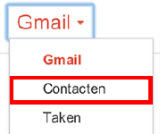 |
||
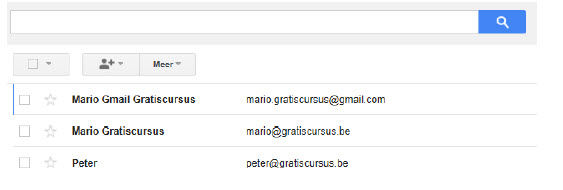 |
|||
|
|||
|
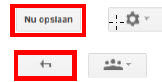 |
||
| Heb je vragen over deze tip, mail me | |||
| GratisCursus.be denkt aan jullie, denk aan Gratiscursus.be | |||
| > | |||
| Index | |||
copyright © 2012 - gratiscursus.be
![]()
>

